বিষয়বস্তুৰ তালিকা
কিছু সময়ৰ আগতে আমি এক্সেল ডাটা বৈধকৰণৰ ক্ষমতাসমূহ অন্বেষণ কৰিবলৈ আৰম্ভ কৰিছিলো আৰু কমা-বিভাজিত তালিকা, কোষৰ পৰিসৰ বা এটা নামকৰণ কৰা পৰিসৰৰ ওপৰত ভিত্তি কৰি এক্সেলত এটা সৰল ড্ৰপ-ডাউন তালিকা কেনেকৈ সৃষ্টি কৰিব লাগে শিকিছিলো।
আজি আমি এই বৈশিষ্ট্যটো গভীৰভাৱে অনুসন্ধান কৰিম আৰু প্ৰথম ড্ৰপডাউনত নিৰ্বাচিত মানৰ ওপৰত নিৰ্ভৰ কৰি পছন্দসমূহ প্ৰদৰ্শন কৰা কেছকেডিং ড্ৰপ ডাউন তালিকা কেনেকৈ তৈয়াৰ কৰিব লাগে শিকিম। বেলেগ ধৰণে ক’বলৈ গ’লে আমি আন এখন তালিকাৰ মানৰ ওপৰত ভিত্তি কৰি এক্সেল ডাটা বৈধকৰণ তালিকা বনাম।
এক্সেলত একাধিক নিৰ্ভৰশীল ড্ৰপডাউন কেনেকৈ সৃষ্টি কৰিব
এটা মাল্টি বনোৱা এক্সেলত -স্তৰৰ নিৰ্ভৰশীল ড্ৰপ-ডাউন তালিকাসমূহ সহজ। আপুনি মাত্ৰ কেইটামান নামকৰণ কৰা ৰেঞ্জ আৰু INDIRECT সূত্ৰৰ প্ৰয়োজন। এই পদ্ধতিয়ে Excel 365 - 2010 আৰু আগৰ সকলো সংস্কৰণৰ সৈতে কাম কৰে।
1. ড্ৰপ-ডাউন তালিকাসমূহৰ বাবে প্ৰবিষ্টসমূহ টাইপ কৰক
প্ৰথমে, আপুনি ড্ৰপ-ডাউন তালিকাসমূহত দেখা দিব বিচৰা প্ৰবিষ্টসমূহ টাইপ কৰক, প্ৰতিটো তালিকা এটা পৃথক স্তম্ভত। উদাহৰণস্বৰূপে, মই ফল ৰপ্তানিকাৰকৰ এটা কেছকেডিং ড্ৰপডাউন সৃষ্টি কৰিছো আৰু মোৰ উৎস পত্ৰিকাৰ স্তম্ভ A ত প্ৰথম ড্ৰপডাউনৰ বস্তুসমূহ অন্তৰ্ভুক্ত কৰা হৈছে আৰু অন্য 3 টা স্তম্ভত নিৰ্ভৰশীল ড্ৰপডাউনসমূহৰ বাবে বস্তুসমূহ তালিকাভুক্ত কৰা হৈছে।
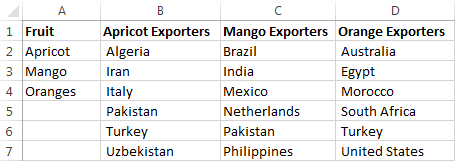
২. নামকৰণ কৰা পৰিসীমা সৃষ্টি কৰক
এতিয়া আপুনি আপোনাৰ মূল তালিকাৰ বাবে আৰু নিৰ্ভৰশীল তালিকাসমূহৰ প্ৰতিটোৰ বাবে নাম সৃষ্টি কৰিব লাগিব। আপুনি এইটো কৰিব পাৰে নাম ব্যৱস্থাপক উইন্ডোত এটা নতুন নাম যোগ কৰি ( সূত্ৰ টেব > নাম ব্যৱস্থাপক > নতুন) বা টাইপ কৰিsign) আৰু নিৰপেক্ষ শাৰী ($ ৰ সৈতে) প্ৰসংগসমূহ যেনে = Sheet2!B$1।
ফলস্বৰূপে, B1 ৰ নিৰ্ভৰশীল ড্ৰপ ডাউন তালিকা ঘৰ B2 ত উপস্থিত হ'ব; C1 ৰ নিৰ্ভৰশীল ড্ৰপ-ডাউন C2 ত প্ৰদৰ্শিত হ'ব, ইত্যাদি।

আৰু যদি আপুনি ড্ৰপডাউনসমূহক অন্য শাৰীসমূহলৈ কপি কৰাৰ পৰিকল্পনা কৰিছে (অৰ্থাৎ তললৈ... স্তম্ভ), তাৰ পিছত নিৰপেক্ষ স্তম্ভ ($ ৰ সৈতে) আৰু আপেক্ষিক শাৰী ($ অবিহনে) স্থানাংক ব্যৱহাৰ কৰক যেনে = Sheet2!$B1।
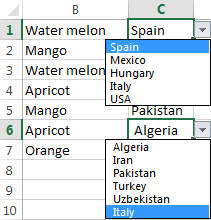
যিকোনোত এটা ড্ৰপ-ডাউন কোষ কপি কৰিবলে দিশ, এটা আপেক্ষিক প্ৰসংগ ব্যৱহাৰ কৰক ($ চিহ্ন অবিহনে) যেনে = Sheet2!B1.
2.3. নিৰ্ভৰশীল মেনুৰ প্ৰৱেশসমূহ উদ্ধাৰ কৰিবলৈ এটা নাম সৃষ্টি কৰক
আমি পূৰ্বৰ উদাহৰণত কৰা ধৰণে নিৰ্ভৰশীল তালিকাসমূহৰ প্ৰতিটোৰ বাবে একক নাম সংহতি কৰাৰ পৰিৱৰ্তে, আমি এটা নামযুক্ত সূত্ৰ সৃষ্টি কৰিম যিটো কোনো বিশেষ কোষ বা কোষৰ পৰিসৰত নিযুক্ত কৰা হোৱা নাই। ই প্ৰথম ড্ৰপ-ডাউন তালিকাত কোনটো নিৰ্বাচন কৰা হৈছে তাৰ ওপৰত নিৰ্ভৰ কৰি দ্বিতীয় ড্ৰপডাউনৰ বাবে প্ৰৱেশৰ সঠিক তালিকা উদ্ধাৰ কৰিব। এই সূত্ৰ ব্যৱহাৰ কৰাৰ মূল সুবিধাটো হ'ল যে আপুনি প্ৰথম ড্ৰপ-ডাউন তালিকাত নতুন প্ৰৱেশ যোগ কৰাৰ লগে লগে নতুন নাম সৃষ্টি কৰিব নালাগিব - এটা নামযুক্ত সূত্ৰই সেইবোৰ সকলো সামৰি লয়।
আপুনি এটা নতুন এক্সেল নাম সৃষ্টি কৰে এই সূত্ৰৰ সৈতে:
=INDEX(exporters_tbl,,MATCH(fruit,fruit_list,0))
ক'ত:
-
exporters_tbl- টেবুলৰ নাম (পদক্ষেপ 1 ত সৃষ্টি কৰা হৈছে); -
fruit- প্ৰথম ড্ৰপ-ডাউন তালিকা ধাৰণ কৰা ঘৰৰ নাম (পদক্ষেপ 2.2 ত সৃষ্টি কৰা হৈছে); -
fruit_list- টেবুলৰ হেডাৰ শাৰীৰ উল্লেখ কৰা নাম (ত সৃষ্টি কৰা হৈছেস্তৰ ২.১).
মই ইয়াক এটা নাম দিলোঁ exporters_list , তলৰ স্ক্ৰীণশ্বটত দেখাৰ দৰে।
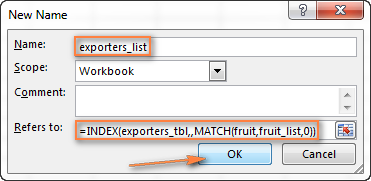
বাৰু , কামৰ প্ৰধান অংশটো আপুনি ইতিমধ্যে কৰি পেলাইছে! চূড়ান্ত পদক্ষেপলৈ যোৱাৰ আগতে, নাম ব্যৱস্থাপক ( Ctrl + F3 ) খোলিব আৰু নাম আৰু প্ৰসংগসমূহ পৰীক্ষা কৰাটো এটা ভাল ধাৰণা হ'ব পাৰে:
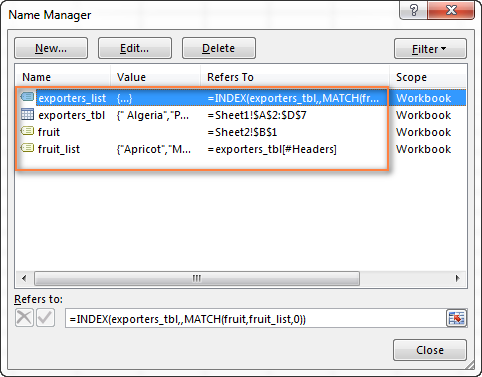
3. এক্সেল ডাটা বৈধকৰণ ছেট আপ কৰক
এইটো আচলতে আটাইতকৈ সহজ অংশ। দুটা নামকৰণ কৰা সূত্ৰ ঠাইত, আপুনি সাধাৰণ ধৰণে তথ্য বৈধকৰণ সংস্থাপন কৰে ( তথ্য টেব > তথ্য বৈধকৰণ )।
- প্ৰথমৰ বাবে ড্ৰপ-ডাউন তালিকা, উৎস বাকচত, =fruit_list সুমুৱাওক (পদক্ষেপ 2.1 ত সৃষ্টি কৰা নাম)।
- নিৰ্ভৰশীল ড্ৰপ-ডাউন তালিকাৰ বাবে, =exporters_list <9 সুমুৱাওক>(২.৩ স্তৰত সৃষ্টি কৰা নামটো)।
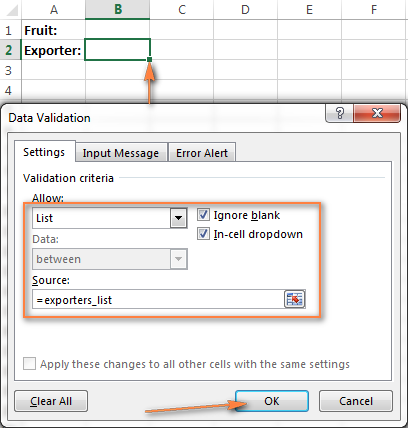
সম্পন্ন! আপোনাৰ গতিশীল কেছকেডিং ড্ৰপ-ডাউন মেনু সম্পন্ন কৰা হৈছে আৰু আপুনি উৎস টেবুলত কৰা পৰিবৰ্তনসমূহ প্ৰতিফলিত কৰি স্বয়ংক্ৰিয়ভাৱে আপডেইট কৰিব।
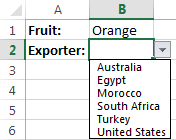
এই গতিশীল এক্সেল ড্ৰপডাউন, অন্য সকলো দিশত নিখুঁত , এটা অভাৱ আছে - যদি আপোনাৰ উৎস টেবুলৰ স্তম্ভসমূহত এটা ভিন্ন সংখ্যক বস্তু থাকে, খালী শাৰীসমূহ আপোনাৰ মেনুত এনেদৰে দেখা যাব:
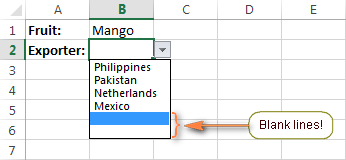
খালী শাৰীসমূহ বাদ দিয়ক ডাইনামিক কেছকেডিং ড্ৰপডাউন
যদি আপুনি আপোনাৰ ড্ৰপ-ডাউন বাকচসমূহত যিকোনো খালী শাৰী পৰিষ্কাৰ কৰিব বিচাৰে, আপুনি এটা খোজ আগুৱাই যাব লাগিব আৰু নিৰ্ভৰশীল গতিশীল ড্ৰপ-ডাউন তালিকা সৃষ্টি কৰিবলে ব্যৱহৃত INDEX / MATCH সূত্ৰ উন্নত কৰিব লাগিব।
আইডিয়াটো হৈছে ব্যৱহাৰ কৰা2 INDEX ফাংচনসমূহ, য'ত প্ৰথমটোৱে ওপৰৰ-বাওঁফালৰ কোষটো পায় আৰু দ্বিতীয়টোৱে পৰিসীমাৰ তলৰ-সোঁফালৰ কোষটো ঘূৰাই দিয়ে, বা নেষ্টেড INDEX আৰু COUNTA ৰ সৈতে OFFSET ফাংচনে। বিশদ পদক্ষেপসমূহ তলত দিয়া হ'ল:
1. দুটা অতিৰিক্ত নাম সৃষ্টি কৰক
সূত্ৰটো অতি ডাঙৰ নকৰিবলৈ, প্ৰথমে নিম্নলিখিত সৰল সূত্ৰসমূহৰ সৈতে দুটামান সহায়ক নাম সৃষ্টি কৰক:
- col_num নামৰ এটা নাম নিৰ্বাচিত স্তম্ভ সংখ্যা উল্লেখ কৰিবলে:
=MATCH(fruit,fruit_list,0) - নিৰ্বাচিত স্তম্ভটো উল্লেখ কৰিবলে entire_col নামৰ এটা নাম (স্তম্ভৰ সংখ্যা নহয়, কিন্তু সমগ্ৰ স্তম্ভ):
=INDEX(exporters_tbl,,col_num)
ওপৰৰ সূত্ৰসমূহত, exporters_tbl আপোনাৰ উৎস টেবুলৰ নাম, fruit হৈছে প্ৰথম ড্ৰপডাউন থকা ঘৰৰ নাম, আৰু fruit_list হৈছে টেবুলৰ হেডাৰ শাৰী উল্লেখ কৰা নাম।
২. নিৰ্ভৰশীল ড্ৰপডাউনৰ বাবে নামকৰণ কৰা প্ৰসংগ সৃষ্টি কৰক
ইয়াৰ পিছত, নিৰ্ভৰশীল ড্ৰপ-ডাউন তালিকাৰ সৈতে ব্যৱহাৰ কৰিবলে এটা নতুন নাম সৃষ্টি কৰিবলে (ইয়াক exporters_list2 বুলি কওঁ) তলৰ সূত্ৰসমূহৰ যিকোনো এটা ব্যৱহাৰ কৰক: <১><০>৬৩৬৩<১><০>৯৭২১<১><৬>৩. তথ্য বৈধকৰণ প্ৰয়োগ কৰক
শেষত, নিৰ্ভৰশীল ড্ৰপডাউন ধাৰণ কৰা ঘৰ নিৰ্ব্বাচন কৰক আৰু উৎস ত = exporters_list2 (পূৰ্বৰ পদক্ষেপত সৃষ্টি কৰা নাম) সুমুৱাই তথ্য বৈধকৰণ প্ৰয়োগ কৰক তলৰ স্ক্ৰীণশ্বটে Excel ত ফলাফল গতিশীল ড্ৰপ-ডাউন মেনু দেখুৱাই য'ত সকলো খালী শাৰী নাই!
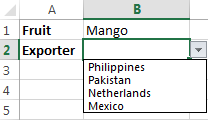
টোকা। গতিশীল কেছকেডিং ড্ৰপ ডাউন তালিকাসমূহৰ সৈতে কাম কৰাৰ সময়তওপৰৰ সূত্ৰসমূহৰ সৈতে সৃষ্টি কৰা, ব্যৱহাৰকাৰীক দ্বিতীয় মেনুত নিৰ্ব্বাচন কৰাৰ পিছত প্ৰথম ড্ৰপডাউনত মান সলনি কৰাত একোৱেই বাধা নিদিয়ে, ফলস্বৰূপে, প্ৰাথমিক আৰু গৌণ ড্ৰপডাউনসমূহত পছন্দসমূহ মিল নাথাকিব পাৰে। আপুনি দ্বিতীয় বাকচত এটা নিৰ্বাচন কৰাৰ পিছত প্ৰথম বাকচত পৰিবৰ্তনসমূহ ব্লক কৰিব পাৰে VBA বা এই টিউটোৰিয়েলত পৰামৰ্শ দিয়া জটিল সূত্ৰসমূহ ব্যৱহাৰ কৰি।
এই ধৰণে আপুনি অন্য তালিকাৰ মানসমূহৰ ওপৰত ভিত্তি কৰি এটা Excel তথ্য বৈধকৰণ তালিকা সৃষ্টি কৰে। অনুগ্ৰহ কৰি আমাৰ নমুনা কাৰ্য্যপুস্তিকাসমূহ ডাউনলোড কৰি কেছকেডিং ড্ৰপ-ডাউন তালিকাসমূহ কাৰ্য্যত চাবলৈ নিঃসংকোচে অনুভৱ কৰক। পঢ়াৰ বাবে ধন্যবাদ!
ডাউনল'ডৰ বাবে অনুশীলন কাৰ্য্যপুস্তিকা
Cascading Dropdown Sample 1- সহজ সংস্কৰণ
Cascading Dropdown Sample 2 - খালী ঠাই নোহোৱাকৈ উন্নত সংস্কৰণ
<১><১> নাম বাকচ ত পোনপটীয়াকৈ নাম দিয়ক। 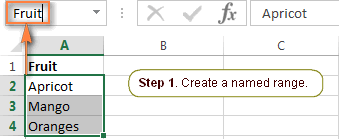
টোকা। অনুগ্ৰহ কৰি মন কৰক যে যদি আপোনাৰ প্ৰথম শাৰীটো ওপৰৰ পৰ্দাশটত দেখাৰ দৰে স্তম্ভ হেডাৰৰ দৰে হয়, আপুনি ইয়াক নামকৰণ কৰা পৰিসীমাত অন্তৰ্ভুক্ত নকৰিব।
বিশদ পদক্ষেপ-দ্বাৰা-পদক্ষেপ নিৰ্দেশনাৰ বাবে অনুগ্ৰহ কৰি এক্সেলত এটা নাম কেনেকৈ সংজ্ঞায়িত কৰিব লাগে চাওক।
মনত ৰখা বস্তুসমূহ:
- প্ৰথম ড্ৰপ-ডাউন তালিকাত দেখা দিয়াটো এটা শব্দৰ প্ৰৱেশ হ'ব লাগিব, যেনে- <৮>ভেন্দি<৯>, <৮>আম<৯>, <৮>কমলা<৯>। যদি আপোনাৰ দুটা, তিনিটা বা তাতকৈ অধিক শব্দৰে গঠিত বস্তু আছে, অনুগ্ৰহ কৰি বহু-শব্দৰ প্ৰবিষ্টৰ সৈতে এটা কেছকেডিং ড্ৰপডাউন কেনেকৈ সৃষ্টি কৰিব চাওক।
- নিৰ্ভৰশীল তালিকাসমূহৰ নামসমূহ মূলত মিল থকা প্ৰবিষ্টৰ সৈতে হুবহু একে হ'ব লাগিব সূচী. উদাহৰণস্বৰূপ, প্ৰথম ড্ৰপ-ডাউন তালিকাৰ পৰা " আম " নিৰ্বাচিত হ'লে প্ৰদৰ্শন কৰিবলগীয়া নিৰ্ভৰশীল তালিকাৰ নাম আম হ'ব লাগে।
যেতিয়া সম্পূৰ্ণ হয় , আপুনি Ctrl+F3 টিপিব পাৰে নাম ব্যৱস্থাপক উইন্ডো খোলিবলৈ আৰু সকলো তালিকাৰ সঠিক নাম আৰু প্ৰসংগ আছে নে নাই পৰীক্ষা কৰিবলে . প্ৰথম (মূল) ড্ৰপ-ডাউন তালিকা বনাওক
- একেটা বা অন্য স্প্ৰেডশ্বীটত, এটা ঘৰ বা কেইবাটাও ঘৰ নিৰ্ব্বাচন কৰক য'ত আপুনি আপোনাৰ প্ৰাথমিক ড্ৰপ-ডাউন তালিকা উপস্থিত হোৱাটো বিচাৰে।
- তথ্য টেবলৈ যাওক, তথ্য বৈধকৰণ ক্লিক কৰক আৰু তলত তালিকা নিৰ্ব্বাচন কৰি সাধাৰণ ধৰণে এটা নামকৰণ কৰা পৰিসীমাৰ ওপৰত ভিত্তি কৰি এটা ড্ৰপ-ডাউন তালিকা সংহতি কৰক অনুমতি দিয়ক আৰু ৰেঞ্জৰ নাম প্ৰৱেশ কৰক উৎস বাকচ।
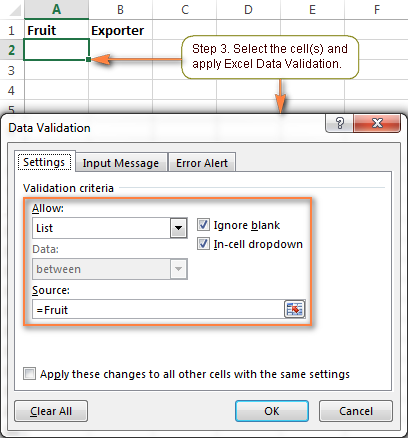
বিৱৰিত পদক্ষেপসমূহৰ বাবে, অনুগ্ৰহ কৰি এটা নামকৰণ কৰা পৰিসীমাৰ ওপৰত ভিত্তি কৰি এটা ড্ৰপ ডাউন তালিকা বনোৱা চাওক।
ফলস্বৰূপে, আপোনাৰ কাৰ্য্যপত্ৰিকাত ইয়াৰ দৰে এটা ড্ৰপ-ডাউন মেনু থাকিব:
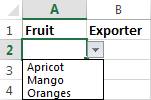
4. নিৰ্ভৰশীল ড্ৰপ-ডাউন তালিকা সৃষ্টি কৰক
আপোনাৰ নিৰ্ভৰশীল ড্ৰপ-ডাউন মেনুৰ বাবে এটা ঘৰ(সমূহ) নিৰ্ব্বাচন কৰক আৰু পূৰ্বৱৰ্তী পদক্ষেপত বৰ্ণনা কৰা ধৰণে Excel তথ্য বৈধকৰণ পুনৰ প্ৰয়োগ কৰক। কিন্তু এইবাৰ, ৰেঞ্জৰ নামৰ পৰিৱৰ্তে, আপুনি উৎস ক্ষেত্ৰত নিম্নলিখিত সূত্ৰটো দিব:
=INDIRECT(A2)
য'ত A2 আপোনাৰ প্ৰথম (প্ৰাথমিক) থকা কোষটো। ড্ৰপ-ডাউন তালিকা।
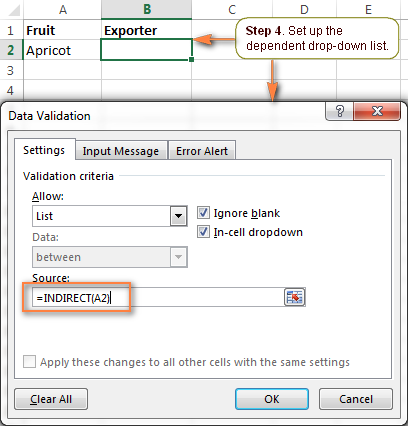
যদি ঘৰ A2 বৰ্তমানে খালী, আপুনি ভুল বাৰ্তা পাব " উৎসই বৰ্তমানে এটা ভুলৰ বাবে মূল্যায়ন কৰে। আপুনি আগবাঢ়িব বিচাৰেনে।" ? "
নিৰাপদে হয় ক্লিক কৰক, আৰু আপুনি প্ৰথম ড্ৰপ-ডাউন মেনুৰ পৰা এটা বস্তু নিৰ্ব্বাচন কৰাৰ লগে লগে, আপুনি দ্বিতীয়, নিৰ্ভৰশীলত ইয়াৰ সৈতে সংগতি ৰাখি প্ৰবিষ্টসমূহ দেখিব , ড্ৰপ-ডাউন তালিকা।
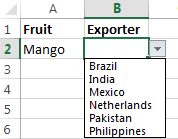
5. এটা তৃতীয় নিৰ্ভৰশীল ড্ৰপ-ডাউন তালিকা যোগ কৰক (ঐচ্ছিক)
যদি প্ৰয়োজন হয়, আপুনি এটা তৃতীয় কেছকেডিং ড্ৰপ-ডাউন তালিকা যোগ কৰিব পাৰে যি হয় দ্বিতীয় ড্ৰপ-ডাউন মেনুত নিৰ্ব্বাচনৰ ওপৰত বা প্ৰথমত নিৰ্ব্বাচনসমূহৰ ওপৰত নিৰ্ভৰ কৰে দুটা ড্ৰপডাউন।
৩য় ড্ৰপডাউন ছেট আপ কৰক যি ২য় তালিকাৰ ওপৰত নিৰ্ভৰ কৰে
আপুনি এই ধৰণৰ ড্ৰপ-ডাউন তালিকাখন একে ধৰণে বনাব পাৰে যিদৰে আমি মাত্ৰ এটা দ্বিতীয় নিৰ্ভৰশীল ড্ৰপ- ডাউন মেনু। মাত্ৰ ওপৰত আলোচনা কৰা ২টা গুৰুত্বপূৰ্ণ কথা মনত ৰাখিব, যিবোৰৰ বাবে অতি প্ৰয়োজনীয়আপোনাৰ কেছকেডিং ড্ৰপ-ডাউন তালিকাসমূহৰ সঠিক কাম।
উদাহৰণস্বৰূপে, যদি আপুনি স্তম্ভ C ত অঞ্চলসমূহৰ এটা তালিকা প্ৰদৰ্শন কৰিব বিচাৰে স্তম্ভ B ত কোনখন দেশ নিৰ্ব্বাচিত হৈছে তাৰ ওপৰত নিৰ্ভৰ কৰি, আপুনি প্ৰতিটোৰ বাবে অঞ্চলসমূহৰ এটা তালিকা সৃষ্টি কৰে দেশ আৰু ইয়াক দেশৰ নামৰ নামেৰে নামকৰণ কৰক, ঠিক যেনেকৈ দেশখন দ্বিতীয় ড্ৰপডাউন তালিকাত দেখা যায়। উদাহৰণস্বৰূপে, ভাৰতীয় অঞ্চলৰ তালিকাৰ নাম "ভাৰত", চীন অঞ্চলৰ তালিকা - "চীন", ইত্যাদি।
তাৰ পিছত, আপুনি ৩য় ড্ৰপডাউনৰ বাবে এটা কোষ নিৰ্বাচন কৰে (আমাৰ... আৰু নিম্নলিখিত সূত্ৰৰ সৈতে এক্সেল ডাটা বৈধকৰণ প্ৰয়োগ কৰক (B2 হৈছে দ্বিতীয় ড্ৰপ-ডাউন মেনু থকা কোষ যিয়ে দেশৰ তালিকা ধাৰণ কৰে):
=INDIRECT(B2)
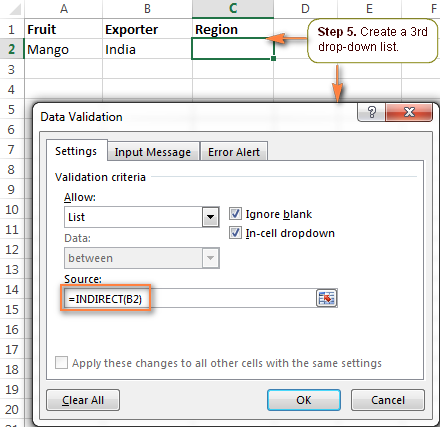
এতিয়া, প্ৰতিবাৰ আপুনি B স্তম্ভত দেশৰ তালিকাৰ অন্তৰ্গত ভাৰত নিৰ্ব্বাচন কৰিলে, তৃতীয় ড্ৰপ-ডাউনত আপোনাৰ ওচৰত নিম্নলিখিত পছন্দসমূহ থাকিব:
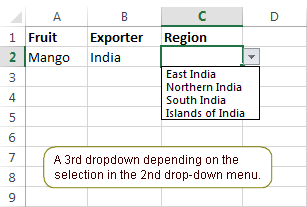
টোকা। প্ৰদৰ্শিত অঞ্চলসমূহৰ তালিকা প্ৰতিখন দেশৰ বাবে অনন্য কিন্তু ই প্ৰথম ড্ৰপ-ডাউন তালিকাত নিৰ্বাচনৰ ওপৰত নিৰ্ভৰ নকৰে।
প্ৰথম দুটা তালিকাৰ ওপৰত নিৰ্ভৰশীল এটা তৃতীয় ড্ৰপডাউন সৃষ্টি কৰক
যদি আপুনি এটা কেছকেডিং ড্ৰপ ডাউন মেনু সৃষ্টি কৰিব লাগে যি প্ৰথম আৰু দ্বিতীয় ড্ৰপ-ডাউন তালিকা দুয়োটাতে নিৰ্ব্বাচনসমূহৰ ওপৰত নিৰ্ভৰ কৰে, তেন্তে এইদৰে আগবাঢ়ক :
- নামযুক্ত পৰিসীমাৰ অতিৰিক্ত গোট সৃষ্টি কৰক, আৰু আপোনাৰ প্ৰথম দুটা ড্ৰপডাউনত শব্দ সংমিশ্ৰণৰ বাবে সিহতক নাম দিয়ক। উদাহৰণস্বৰূপে, আপোনাৰ ১ম তালিকাত আম, কমলা আদি আৰু ২য় তালিকাত ভাৰত, ব্ৰাজিল আদি আছে।তাৰ পিছত আপুনি নামযুক্ত পৰিসীমা সৃষ্টি কৰে MangoIndia , MangoBrazil , OrangesIndia , OrangesBrazil , ইত্যাদি। এই নামসমূহত আণ্ডাৰস্কোৰ বা অন্য কোনো অতিৰিক্ত আখৰ থাকিব নালাগে .
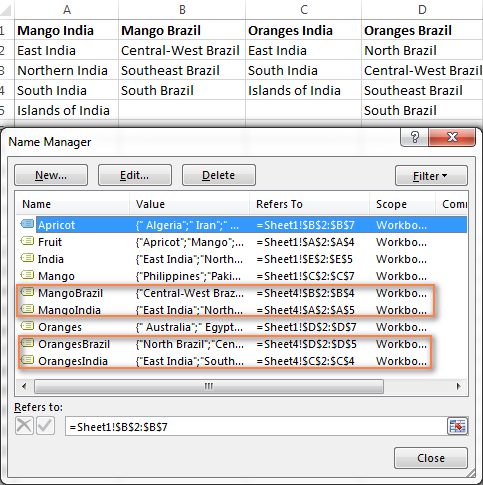
=INDIRECT(SUBSTITUTE(A2&B2," ",""))
য'ত A2 আৰু B2 ত ক্ৰমে প্ৰথম আৰু দ্বিতীয় ড্ৰপডাউন থাকে।
ফলস্বৰূপে, আপোনাৰ তৃতীয় ড্ৰপ -ডাউন তালিকাই প্ৰথম ২ টা ড্ৰপ-ডাউন তালিকাত নিৰ্বাচিত ফল আৰু দেশ ৰ সৈতে সংগতি ৰাখি অঞ্চলসমূহ প্ৰদৰ্শন কৰিব।
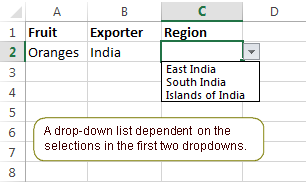
এক্সেলত কেছকেডিং ড্ৰপ-ডাউন বক্স সৃষ্টি কৰাৰ এইটোৱেই আটাইতকৈ সহজ উপায়। কিন্তু এই পদ্ধতিৰ কেইবাটাও সীমাবদ্ধতা আছে।
এই পদ্ধতিৰ সীমাবদ্ধতা:
- আপোনাৰ প্ৰাথমিক ড্ৰপ-ডাউন তালিকাৰ বস্তুবোৰ এটা শব্দৰ হ'ব লাগিব প্ৰৱেশসমূহ। বহু-শব্দৰ প্ৰৱেশৰ সৈতে কেছকেডিং ড্ৰপ-ডাউন তালিকা কেনেকৈ সৃষ্টি কৰিব লাগে চাওক।
- এই পদ্ধতিয়ে কাম নকৰে যদি আপোনাৰ মূল ড্ৰপ-ডাউন তালিকাৰ প্ৰবিষ্টসমূহত পৰিসীমাৰ নামত অনুমোদিত নহয় আখৰ থাকে, যেনে হাইফেন ( -), ampersand (&), ইত্যাদি সমাধান হৈছে এটা গতিশীল কেছকেডিং ড্ৰপডাউন সৃষ্টি কৰা যাৰ এই প্ৰতিবন্ধকতা নাই।
- এই ধৰণে সৃষ্টি কৰা ড্ৰপ-ডাউন মেনুসমূহ স্বয়ংক্ৰিয়ভাৱে আপডেইট কৰা নহয় অৰ্থাৎ আপুনি কৰিব লাগিব নামকৰণ কৰা পৰিসীমাসমূহ সলনি কৰক'প্ৰসংগসমূহ প্ৰতিবাৰ আপুনি উৎস তালিকাসমূহত বস্তুসমূহ যোগ বা আঁতৰোৱাৰ সময়ত। এই সীমাবদ্ধতা অতিক্ৰম কৰিবলৈ, এটা গতিশীল কেছকেডিং ড্ৰপ ডাউন তালিকা বনাবলৈ চেষ্টা কৰক।
বহু-শব্দৰ প্ৰৱেশৰ সৈতে কেছকেডিং ড্ৰপ-ডাউন তালিকা সৃষ্টি কৰক
আমি উদাহৰণত ব্যৱহাৰ কৰা INDIRECT সূত্ৰসমূহ ওপৰৰ পৰা কেৱল এটা শব্দৰ বস্তুহে চম্ভালিব পাৰে। উদাহৰণস্বৰূপ, =INDIRECT(A2) সূত্ৰই পৰোক্ষভাৱে A2 কোষৰ উল্লেখ কৰে আৰু উল্লেখ কৰা ঘৰত থকাৰ দৰে একে নামৰ সৈতে নামকৰণ কৰা পৰিসীমা প্ৰদৰ্শন কৰে। কিন্তু এক্সেলৰ নামত স্থানৰ অনুমতি দিয়া হোৱা নাই, যাৰ বাবে এই সূত্ৰই বহু শব্দৰ নামৰ সৈতে কাম নকৰে।
সমাধানটো হ'ল INDIRECT ফাংচনটো SUBSTITUTE ৰ সৈতে সংযুক্তভাৱে ব্যৱহাৰ কৰা যেনেকৈ আমি ৩য় সৃষ্টি কৰাৰ সময়ত কৰিছিলো ড্ৰপডাউন।
ধৰি লওক আপোনাৰ সামগ্ৰীসমূহৰ মাজত পানী বগৰী আছে। এই ক্ষেত্ৰত, আপুনি এটা শব্দৰ সৈতে জলবগৰী ৰপ্তানিকাৰকৰ তালিকাৰ নাম দিয়ক - তৰমুজ ।
তাৰ পিছত, দ্বিতীয় ড্ৰপডাউনৰ বাবে, নিম্নলিখিত সূত্ৰৰ সৈতে Excel তথ্য বৈধকৰণ প্ৰয়োগ কৰক যিয়ে... A2 কোষত নামৰ পৰা স্থানসমূহ:
=INDIRECT(SUBSTITUTE(A2," ",""))
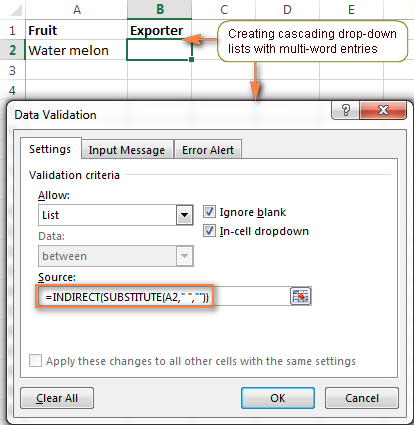
প্ৰাথমিক ড্ৰপ ডাউন তালিকাত পৰিৱৰ্তন কেনেকৈ প্ৰতিৰোধ কৰিব পাৰি
নিৰ্দেশিত পৰিস্থিতি কল্পনা কৰক . আপোনাৰ ব্যৱহাৰকাৰীয়ে সকলো ড্ৰপ-ডাউন তালিকাত নিৰ্বাচন কৰিছে, তাৰ পিছত তেওঁলোকে নিজৰ মন সলনি কৰিলে, প্ৰথম তালিকালৈ উভতি গ'ল, আৰু আন এটা বস্তু বাছিলে। ফলত ১ম আৰু ২য় নিৰ্বাচনৰ মিল নাই। এইটো নহ'বলৈ, আপুনি প্ৰথম ড্ৰপত যিকোনো পৰিবৰ্তন বন্ধ কৰিব পাৰে-দ্বিতীয় তালিকাত এটা নিৰ্ব্বাচন কৰাৰ লগে লগে ডাউন তালিকা।
এইটো কৰিবলৈ, প্ৰথম ড্ৰপডাউন সৃষ্টি কৰাৰ সময়ত, এটা বিশেষ সূত্ৰ ব্যৱহাৰ কৰক যি দ্বিতীয় ড্ৰপ ডাউন মেনুত কোনো প্ৰবিষ্ট নিৰ্বাচিত হৈছে নে নাই পৰীক্ষা কৰিব:
=IF(B2="", Fruit, INDIRECT("FakeList"))
য'ত B2 ত দ্বিতীয় ড্ৰপডাউন আছে, " Fruit " হৈছে প্ৰথম ড্ৰপ-ডাউন মেনুত দেখা দিয়া তালিকাৰ নাম, আৰু " FakeList." " হৈছে যিকোনো ভুৱা নাম যিটো নাই।
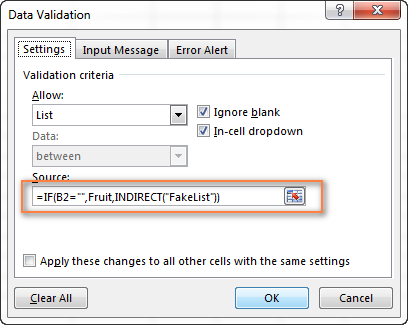
এতিয়া, যদি কোনো বস্তু ২য় ড্ৰপ-ডাউন তালিকাত নিৰ্বাচিত কৰা হয়, কোনো পছন্দ উপলব্ধ নহ'ব যেতিয়া... ব্যৱহাৰকাৰীয়ে প্ৰথম তালিকাৰ কাষৰ কাঁড় চিহ্নত ক্লিক কৰে।
Excel ত গতিশীল কেছকেডিং ড্ৰপ-ডাউন তালিকা সৃষ্টি কৰা
এটা গতিশীল Excel নিৰ্ভৰশীল ড্ৰপ-ডাউন তালিকাৰ মূল সুবিধা হ'ল আপুনি মুক্ত উৎস তালিকাসমূহ সম্পাদনা কৰক আৰু আপোনাৰ ড্ৰপ-ডাউন বাকচসমূহ উৰি যোৱাৰ লগে লগে আপডেইট কৰা হ'ব। অৱশ্যেই, গতিশীল ড্ৰপডাউন সৃষ্টি কৰিবলৈ অলপ বেছি সময় আৰু অধিক জটিল সূত্ৰৰ প্ৰয়োজন হয়, কিন্তু মই বিশ্বাস কৰোঁ যে এইটো এটা যোগ্য বিনিয়োগ কাৰণ এবাৰ ছেট আপ কৰিলে, এনে ড্ৰপ-ডাউন মেনুসমূহৰ সৈতে কাম কৰাটো প্ৰকৃত আনন্দ।
প্ৰায়ৰ দৰেই Excel ত যিকোনো বস্তু, আপুনি কেইবাটাও উপায়েৰে একে ফলাফল লাভ কৰিব পাৰে। বিশেষকৈ, আপুনি এটা গতিশীল ড্ৰপডাউন সৃষ্টি কৰিব পাৰে OFFSET, INDIRECT আৰু COUNTA ফলনসমূহৰ এটা সংমিশ্ৰণ বা এটা অধিক স্থিতিস্থাপক INDEX MATCH সূত্ৰ ব্যৱহাৰ কৰি। পিছৰটো মোৰ পছন্দৰ উপায় কাৰণ ই অসংখ্য সুবিধা প্ৰদান কৰে, ইয়াৰে আটাইতকৈ প্ৰয়োজনীয় হ'ল:
- আপুনি কেৱল ৩টা নামকৰণ কৰা পৰিসীমা সৃষ্টি কৰিব লাগিব, যিয়েই নহওক কিয়মূল আৰু নিৰ্ভৰশীল তালিকাত বহুতো বস্তু আছে।
- আপোনাৰ তালিকাত বহু-শব্দৰ বস্তু আৰু যিকোনো বিশেষ আখৰ থাকিব পাৰে।
- প্ৰতিটো স্তম্ভত প্ৰৱেশৰ সংখ্যা ভিন্ন হ'ব পাৰে। <১৫>প্ৰৱেশসমূহৰ সজাই ক্ৰমৰ কোনো গুৰুত্ব নাই।
- শেষত, উৎস তালিকাসমূহ ৰক্ষণাবেক্ষণ আৰু পৰিৱৰ্তন কৰাটো অতি সহজ।
ঠিক আছে, যথেষ্ট তত্ত্ব, অনুশীলনলৈ আহক।<১><৬>১. আপোনাৰ উৎস তথ্য এটা টেবুলত সংগঠিত কৰক
সাধাৰণৰ দৰে, আপোনাৰ বাবে প্ৰথম কামটো হ'ল আপোনাৰ ড্ৰপ-ডাউন তালিকাসমূহৰ বাবে সকলো পছন্দ এটা কাৰ্য্যপত্ৰিকাত লিখা। এইবাৰ আপুনি উৎস তথ্যসমূহ এক্সেল টেবুলত সংৰক্ষণ কৰিব লাগিব। ইয়াৰ বাবে, এবাৰ আপুনি তথ্য সুমুৱালে, সকলো প্ৰবিষ্ট নিৰ্ব্বাচন কৰক আৰু Ctrl + T টিপক বা সন্ধান টেব > তালিকা ক্লিক কৰক। তাৰ পিছত টেবুলৰ নাম বাকচত আপোনাৰ টেবুলৰ এটা নাম লিখক।
আটাইতকৈ সুবিধাজনক আৰু দৃশ্যমান পদ্ধতি হ'ল প্ৰথম ড্ৰপ-ডাউনৰ বাবে বস্তুসমূহক টেবুল হেডাৰ হিচাপে সংৰক্ষণ কৰা, আৰু বস্তুসমূহৰ বাবে টেবুল তথ্য হিচাপে নিৰ্ভৰশীল ড্ৰপডাউন। তলৰ স্ক্ৰীণশ্বটে মোৰ টেবুলৰ গঠন দেখুৱাইছে, যাৰ নাম exporters_tbl - ফলৰ নাম টেবুল হেডাৰ আৰু ৰপ্তানি কৰা দেশৰ তালিকা সংশ্লিষ্ট ফলৰ নামৰ অধীনত যোগ কৰা হৈছে।
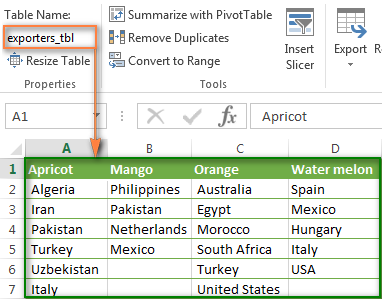
২. Excel নাম সৃষ্টি কৰক
এতিয়া যেতিয়া আপোনাৰ উৎস তথ্য প্ৰস্তুত হৈছে, নামকৰণ কৰা প্ৰসংগসমূহ সংহতি কৰাৰ সময় আহি পৰিছে যি আপোনাৰ টেবুলৰ পৰা সঠিক তালিকাখন পৰিবৰ্তনশীলভাৱে উদ্ধাৰ কৰিব।
2.1. টেবুলৰ হেডাৰ শাৰীৰ বাবে এটা নাম যোগ কৰক (মূল ড্ৰপডাউন)
এটা সৃষ্টি কৰিবলৈনতুন নাম যি টেবুল হেডাৰৰ উল্লেখ কৰে, ইয়াক নিৰ্ব্বাচন কৰক আৰু তাৰ পিছত হয় সূত্ৰসমূহ > নাম ব্যৱস্থাপক > নতুন ক্লিক কৰক বা Ctrl + F3 টিপক।
Microsoft Excel এ table_name[#Headers] আৰ্হিৰ নাম সৃষ্টি কৰিবলৈ বিল্ট-ইন টেবুল ৰেফাৰেন্স চিস্টেম ব্যৱহাৰ কৰিব।
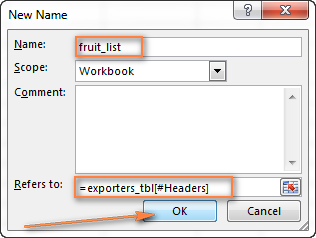
ইয়াক কিছু দিয়ক অৰ্থপূৰ্ণ আৰু মনত ৰখাত সহজ নাম, যেনে- fruit_list , আৰু ঠিক আছে ক্লিক কৰক।
2.2. প্ৰথম ড্ৰপ-ডাউন তালিকা থকা কোষটোৰ বাবে এটা নাম সৃষ্টি কৰক
মই জানো যে আপোনাৰ হাতত এতিয়াও কোনো ড্ৰপডাউন নাই :) কিন্তু আপুনি আপোনাৰ প্ৰথম ড্ৰপডাউন হ'ষ্ট কৰিবলৈ কোষটো বাছি ল'ব লাগিব আৰু তাৰ বাবে এটা নাম সৃষ্টি কৰিব লাগিব এতিয়া cell কৰক কাৰণ আপুনি এই নামটো তৃতীয় নামৰ প্ৰসংগত অন্তৰ্ভুক্ত কৰিব লাগিব।
উদাহৰণস্বৰূপে, মোৰ প্ৰথম ড্ৰপ-ডাউন বাকচটো শ্বীট 2 ৰ ঘৰ B1 ত থাকে, গতিকে মই ইয়াৰ বাবে এটা নাম সৃষ্টি কৰিছো, কিবা এটা সহজ আৰু স্ব-ব্যাখ্যামূলক যেনে ফল :

টিপচ্। ড্ৰপ-ডাউন তালিকাসমূহ কপি কৰক ৰ বাবে উপযুক্ত ঘৰ প্ৰসংগসমূহ ব্যৱহাৰ কৰক।
অনুগ্ৰহ কৰি নিম্নলিখিত কেইটামান অনুচ্ছেদ ভালদৰে পঢ়াটো নিশ্চিত কৰক কাৰণ এইটো এটা অতি উপযোগী টিপ যি আপুনি মিছ কৰিব নিবিচাৰে . ইয়াক পোষ্ট কৰাৰ বাবে কেৰেনক বহুত ধন্যবাদ!
যদি আপুনি আপোনাৰ ড্ৰপ-ডাউন তালিকাসমূহ অন্য ঘৰসমূহলৈ কপি কৰাৰ পৰিকল্পনা কৰিছে, তেন্তে আপোনাৰ প্ৰথম ড্ৰপ-ডাউনৰ সৈতে কোষ(সমূহ)ৰ বাবে নাম সৃষ্টি কৰাৰ সময়ত মিশ্ৰিত ঘৰ প্ৰসংগসমূহ ব্যৱহাৰ কৰক তালিকা।
ড্ৰপ-ডাউনসমূহক অন্য স্তম্ভসমূহ লৈ সঠিকভাৱে কপি কৰিবলে (অৰ্থাৎ সোঁফালে), আপেক্ষিক স্তম্ভ ব্যৱহাৰ কৰক ($ অবিহনে

